Publicitate
Uneori nu doriți să trimiteți un e-mail imediat. Poate că este miezul nopții sau e-mailul dvs. conține informații sensibile la timp. În schimb, doriți să programați un e-mail, astfel încât să fie trimis mai târziu la o oră predeterminată.
Vă vom arăta cum să programați un e-mail în Gmail, astfel încât să puteți amâna livrarea acestuia și să îl trimiteți mai târziu automat la un moment specific ales.
De ce Planificați e-mailurile?
Posibilitatea de a programa e-mailuri este ceva la care mulți utilizatori Gmail strigau, mai ales că alți clienți de e-mail ar putea programa e-mail. În cele din urmă, Google a satisfăcut aceste solicitări în 2019, când a adăugat posibilitatea de a programa un e-mail în Gmail.
Puteți seta un e-mail pentru a fi trimis într-o anumită zi la o anumită oră și apoi cererea va fi gestionată automat, indiferent dacă aveți Gmail deschis.

Posibilitatea de a programa e-mailuri este utilă din mai multe motive. De exemplu, dacă scrii un e-mail de afaceri în weekend sau la miezul nopții, s-ar putea să nu vrei să-l trimiți imediat de teama de a părea obsedat de muncă. În schimb, puteți programa acel e-mail pentru luni dimineață, astfel încât să apară în partea de sus a căsuței de ieșire a cuiva când ajunge la serviciu.
Alternativ, poate că destinatarul dvs. se află într-un alt fus orar. În loc să trimiteți e-mailul în timpul zilei în timp ce destinatarul doarme, puteți programa e-mailul pentru sosire în căsuța de e-mail atunci când se trezesc, astfel încât să vadă notificarea - utilă pentru persoanele pe care le cunoști s-au ocupat cutiile poștale.
Sau poate e-mailul dvs. conține informații sensibile pe care nu le puteți trimite la momentul în care îl scrieți. Cu această caracteristică Gmail, puteți să vă introduceți e-mailul și să fie gata de pornire, să-l întârziați să-l trimiteți cu instrumentul de planificare și să îl eliminați automat oricând este potrivit.
Cum să programați un e-mail în Gmail
Puteți avea până la 100 de e-mailuri programate simultan în Gmail. Puteți programa, de asemenea, e-mailuri cu până la 49 de ani înainte dacă sunteți mega organizat.
Spațiul de lucru
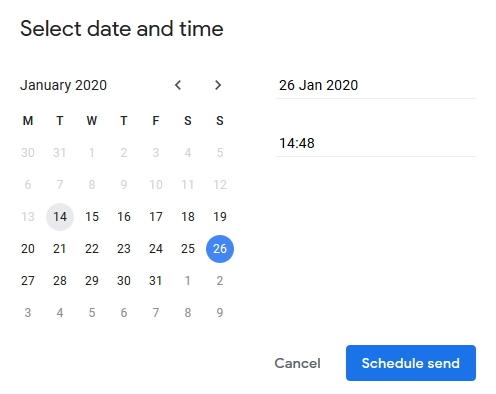
- Clic Compune și creează-ți e-mailul - completând destinatarul, subiectul și mesajul, ca de obicei.
- Alături de Trimite, faceți clic pe butonul săgeata derulantă.
- Clic Programare trimitere.
- Alegeți una dintre presetări, cum ar fi Mâine dimineață, pentru a programa e-mailul. Alternativ, faceți clic pe Selectați data și ora pentru a-ți defini propriul.
- Clic Programare trimitere (dacă ați definit propria dată și oră.)
Mobilă sau tabletă (Android și iOS)
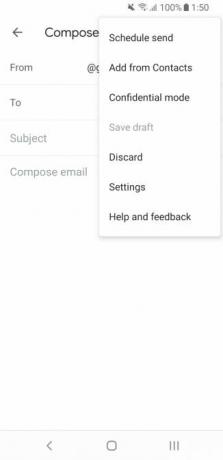
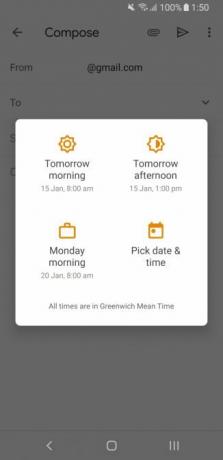
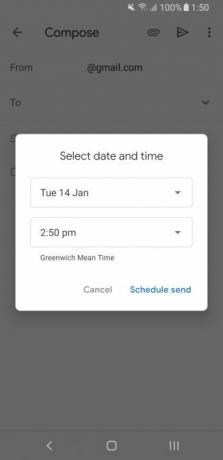
Instrucțiunile pentru Android și iOS pentru mobil sau tabletă sunt aceleași ca mai sus, în afară de Pasul doi unde trebuie să atingeți Mai Mult (trei puncte) în partea dreaptă sus.
Cum să vizualizați sau să schimbați e-mailurile programate în Gmail
După ce ați programat un e-mail, programat folderul va intra în vedere. Aici puteți verifica ce e-mailuri ați programat și le puteți edita.
Spațiul de lucru
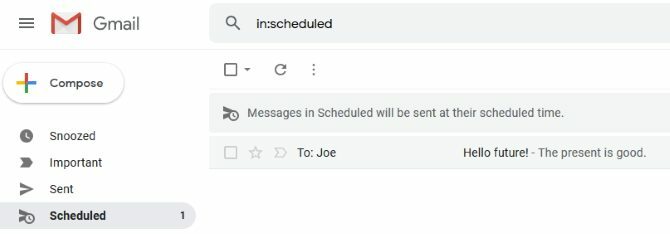
- Apasă pe programat folderul din panoul din stânga.
- Faceți clic pe e-mailul pe care doriți să îl editați.
- Deasupra corpului de e-mail, faceți clic pe Anulați trimiterea.
- Efectuați modificările la e-mail, dacă este necesar.
- Alături de Trimite, faceți clic pe butonul săgeata derulantă.
- Clic Programare trimitere.
- Selectați o nouă dată și oră.
Mobilă sau tabletă (Android și iOS)
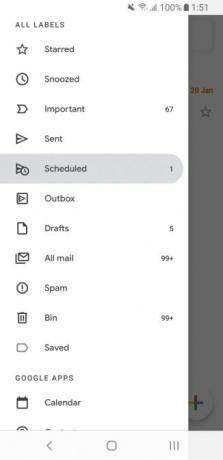
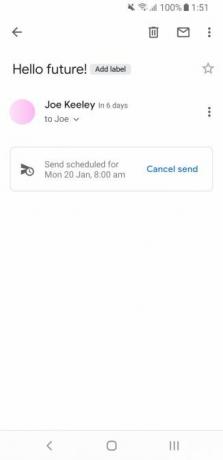
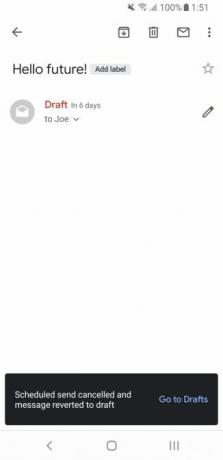
- Atingeți Meniul (trei linii orizontale.)
- Atingeți programat.
- Atingeți e-mailul pe care doriți să îl editați.
- Atingeți Anulați trimiterea.
- Apasă pe pictograma creion pentru a edita e-mailul și pentru a face modificările după caz.
- Atingeți Mai Mult (trei puncte) în partea dreaptă sus.
- Atingeți Programare trimitere.
- Selectați o nouă dată și oră.
Cum să anulați e-mailurile programate în Gmail
Este simplu să anulați un e-mail programat. Amintiți-vă doar să o faceți înainte de ora programată! Când anulați un e-mail programat, acesta va intra în contul dvs. Proiect pliant.
Spațiul de lucru
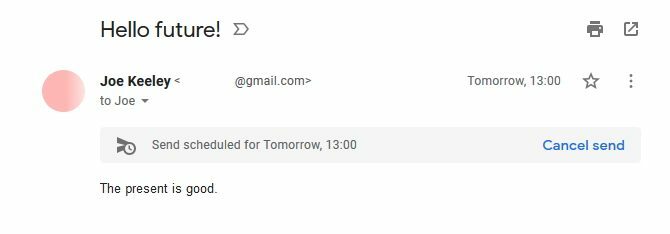
- Apasă pe programat folderul din panoul din stânga.
- Faceți clic pe e-mailul pe care doriți să îl ștergeți.
- Deasupra corpului de e-mail, faceți clic pe Anulați trimiterea.
Mobilă sau tabletă (Android și iOS)
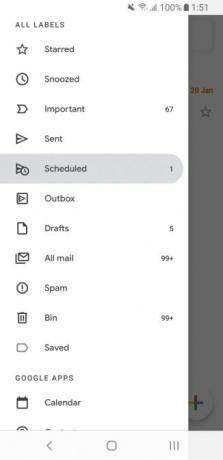
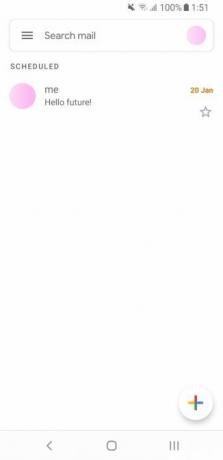
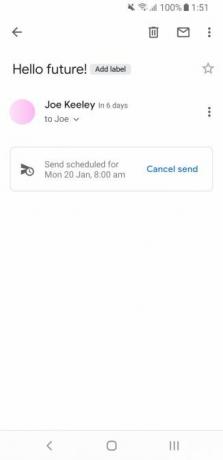
- Atingeți Meniul (trei linii orizontale.)
- Atingeți programat.
- Atingeți e-mailul pe care doriți să îl ștergeți.
- Atingeți Anulați trimiterea.
Utilizați un instrument terț pentru a programa un e-mail în Gmail
Deoarece posibilitatea de a programa e-mailuri în Gmail nu a fost disponibilă de ani de zile, alții au considerat că au creat instrumente care să le permită utilizatorilor să o facă.
Unele instrumente axate pe afaceri cum ar fi Contact Monkey oferă-l, dar acestea sunt soluții plătite. Dacă credeți că programarea e-mailurilor nu este ceva nou pentru Gmail, este probabil că lucrați pentru o companie care folosește așa ceva.
Plugin-uri simple de browser ca Planificați e-mailul există de asemenea. Acest anume nu oferă nimic diferit de ceea ce Gmail face în casetă, deci nu are rost să-l folosim.
Folosiți Boomerang pentru a planifica e-mailul în Gmail
Ceva ce ai putea dori să folosești este Bumerang. Acesta este un plugin pentru browser. De asemenea, are o aplicație mobilă pentru Android și iOS, dar rețineți că acesta este un client de e-mail complet diferit și nu adaugă nimic în aplicația dvs. Gmail (deși acceptă conturile Gmail.)
Boomerang este disponibil gratuit și la un cost lunar - 4,99 USD pentru personal, 14,99 USD pentru profesioniști și 49,99 USD pentru premium.
În mod gratuit, puteți programa 10 e-mailuri pe lună. Dacă plătiți, este nelimitat. Defalcarea completă a funcțiilor poate fi văzută pe Pagina de prețuri Boomerang.
Cu Boomerang, puteți programa e-mailuri, dar versiunea gratuită vă permite, de asemenea, să setați mementouri dacă nu obțineți un răspuns, urmăriți dacă s-au făcut clic pe linkurile din e-mailul dvs., întrerupeți-vă căsuța de e-mail pentru a vă liniște și Mai Mult. Totul se integrează în interfața desktop Gmail, ceea ce este excelent.
Dacă aveți nevoie de aceste funcții suplimentare, Boomerang este o alegere bună, mai ales când puteți încerca cu abonament gratuit. Dacă tot ce aveți nevoie este posibilitatea de a programa e-mail, rămâneți cu funcția Gmail implicită.
Aflați mai multe despre Gmail
Acum știți cum să programați e-mailurile în Gmail și să le trimiteți mai târziu, indiferent dacă utilizați desktop sau mobil.
Cu asta sub centura dvs., de ce să nu aflați și mai multe despre ce are Gmail de oferit? Vezi-ne ghid pentru începători în Gmail pentru mai multe sfaturi Ghidul începătorului GmailEste posibil să aveți deja un cont Gmail. Sau te gândești să te înscrii la unul. Acest ghid conține tot ce ai nevoie pentru a profita la maxim de noul cont Gmail strălucitor. Citeste mai mult .
Joe s-a născut cu o tastatură în mâini și a început imediat să scrie despre tehnologie. Acum este un scriitor freelance cu normă întreagă. Întreabă-mă despre Loom.